更新時間:2020-10-10 17:08:21 來源:動力節點 瀏覽5320次
前面我們學習了JDK、JVM以及JRE的基本知識和三者之間的關系,肯定也知道JDK是包含JRE的,在下載體積方面,JDK要比JRE大好幾倍。那么JRE安裝與配置要怎么操作可以實現呢,今天這篇文章就介紹JRE安裝與配置的圖文教程,還沒有安裝JRE的朋友們趕緊學習起來吧。
Windows系統安裝JRE還是比較簡單,直接下載安裝文件,正常安裝就好了, 甚至于不用配置環境變量,直接可以使用java命令,如果我們只要運行java程序,只要安裝JRE就好了。 Windows 下cmd 使用命令where java能查找出自己電腦上java.exe的位置。

先把我正確的JAVA_HOME ..\jdk1.8.0_221改為錯誤的..\jdk1.8.0_221\t,這樣我們不能在任意目錄使用java命令。
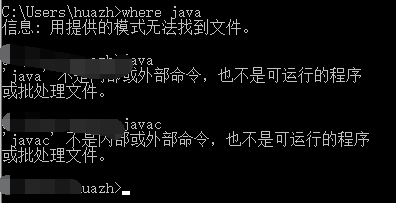
以下為JRE8的下載地址,我們下載倒數第二個,安裝按照彈出來的框一直點擊下一步就可以。
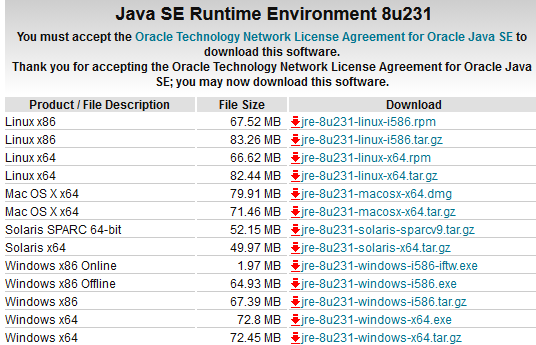
然后點擊安裝即可,我們直接使用java相關命令試試看(這里cmd窗口需要重新打開,如果是其它命令工具,也一樣) 我們敲擊以下命令,發現java命令可以用,javac 編譯,java的命令不能用了
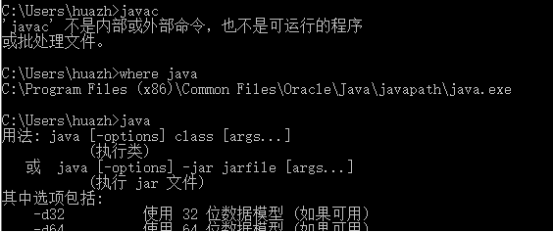
其實有時候配置環境變量不是必須的,比如通過.exe安裝的jre。因為系統會自己為我們配置好,自動添加path(前面一個應該是安裝時生成的)

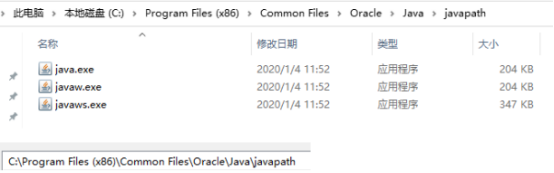
然后我們找到安裝JRE的位置:

然后配置環境變量path(我這里默認的,指向安裝位置的bin目錄下),直接下載安裝包也是這么配置的,發現java命令可以用了。
這樣JRE安裝與配置就完成了。在這個教程中是在Windows下直接下載.exe的jre安裝包,沒有特殊需求,是不需要去手動配置環境變量的。如果用安裝包,是需要手動配置的。 而配置環境變量,為了使用的時候方便一點。
以上的JRE安裝與配置教程是比較簡單的,而 JRE的安裝屬于基本必會的內容,在java零基礎教程中也有關于JRE的知識。希望大家都可以通過這個JRE安裝與配置教程。在自己的電腦上能獨立完成JRE安裝與配置,并好好學習JRE的相關知識與操作。
 Java實驗班
Java實驗班
0基礎 0學費 15天面授
 Java就業班
Java就業班
有基礎 直達就業
 Java夜校直播班
Java夜校直播班
業余時間 高薪轉行
 Java在職加薪班
Java在職加薪班
工作1~3年,加薪神器
 Java架構師班
Java架構師班
工作3~5年,晉升架構
提交申請后,顧問老師會電話與您溝通安排學習

